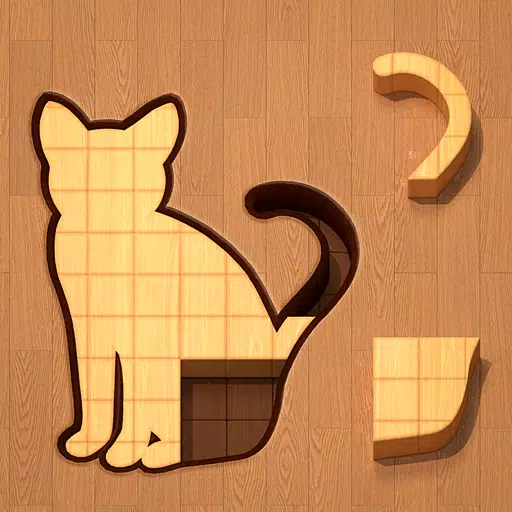由于性能问题,Capcom为Monster Hunter Wilds PC玩家提供了官方的故障排除建议。该公司建议更新图形驱动程序,禁用兼容性模式,并将游戏内设置调整为初始故障排除步骤。 “谢谢大家的耐心和支持!” Capcom发推文。
Monster Hunter Wilds武器层列表
Monster Hunter Wilds武器层列表
一些关键的蒸汽评论突出了重大优化问题。一项高度评价的负面评论将游戏的优化描述为“我见过的最糟糕的情况”,理由是现代游戏的苛刻性质,但认为性能问题仍然是不可接受的。另一篇评论回应了这些观点,指出表演“绝对是残酷的”,甚至比Beta更糟。
为了协助玩家,Capcom发布了解决潜在PC,Steam和游戏文件相关问题的故障排除指南。他们建议PC用户遵循以下步骤:
Monster Hunter Wilds故障排除和已知问题指南
故障排除
如果游戏不能顺利进行,请尝试以下步骤:
- 验证系统要求:确保您的PC符合最低规格。
- 更新图形驱动程序:将视频/图形驱动程序更新为最新版本。
- Windows更新:检查并安装最新的Windows更新。
- 清洁驱动程序安装:如果问题持续存在,请尝试清洁图形驱动程序的安装。
- 更新DirectX:将DirectX更新到最新版本。 (有关说明,请参见Microsoft支持。)
- 防病毒排除:将游戏的文件夹和文件添加到您的防病毒异常/排除列表中。
- 默认路径:
-
C:\Program Files (x86)\Steam\SteamApps\common\MonsterHunterWilds -
C:\Program Files (x86)\Steam\SteamApps\common\MonsterHunterWilds\MonsterHunterWilds.exe
-
- 添加
C:\Program Files (x86)\Steam和C:\Program Files (x86)\Steam\Steam.exe也在您的防病毒外套中。
- 默认路径:
- 作为管理员运行Steam:右键单击
Steam.exe,然后选择“作为管理员运行”。 - 以管理员的身份运行游戏:如果问题继续下去,请登录您的PC以管理员并运行
MonsterHunterWilds.exe。 - 验证游戏文件:
- 重新启动计算机并发射Steam。
- 右键单击库中的游戏,选择“属性”。
- 转到“本地文件”选项卡,然后单击“验证游戏文件的完整性”。 (忽略有关本地配置文件无法验证的任何消息。)
- 禁用兼容模式:
- 右键单击
MonsterHunterWilds.exe(默认位置:C:\Program Files (x86)\Steam\SteamApps\common\MonsterHunterWilds)。 - 转到属性>兼容性选项卡。
- 取消选中“以兼容模式运行此程序:”。
- 如有必要,请重复位于
C:\Program Files (x86)\Steam中的Steam.exe。
- 右键单击
- Steam社区故障排除:请咨询Steam社区页面上的官方Monster Hunter Wilds故障排除线程,以获取其他详细的步骤。
尽管遇到了这些表现挑战,但Monster Hunter Wilds还是享有惊人的推出,拥有近100万并发的Steam玩家,将其置于Steam有史以来十大游戏中。
对于那些渴望开始冒险的人,资源包括有关游戏没有明确解释的指南,武器类型指南,演练,多人游戏指南和Beta角色转移说明。 IGN授予Monster Hunter Wild的8/10授予其改进,同时指出缺乏重大挑战。
 首页
首页  导航
导航






 最新文章
最新文章

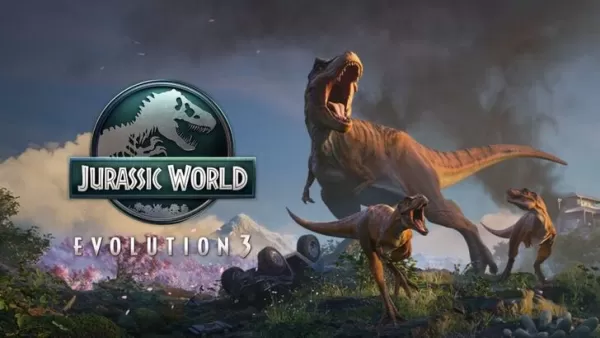








 最新游戏
最新游戏